
La función de iMessages es una de las novedades que llegaron el año pasado con la presentación de la actual versión de iOS 5. Funciona a través de Wi-Fi o de conexión de datos y permite a los usuarios iPhone, iPod Touch, iPad y Mac enviar mensajes de texto, fotos y vídeos de forma gratuita.
La cuestión viene cuando intentamos enviar un iMessage y la aplicación no nos permite, esto se deberá a algún fallo con nuestra conexión, el caso es que es posible enviar dicho iMessage como SMS fácilmente.
Para esto lo que tenemos que hacer es lo siguiente:
- Comprobar que no ha sido enviado el mensaje, aparecerá en rojo «No enviado«
- Pulsar sobre el símbolo de exclamación dentro del círculo rojo
- Veremos un desplegable que nos indica «Este iMessages no se ha enviado«
- Seleccionamos «Enviar mensaje de texto«
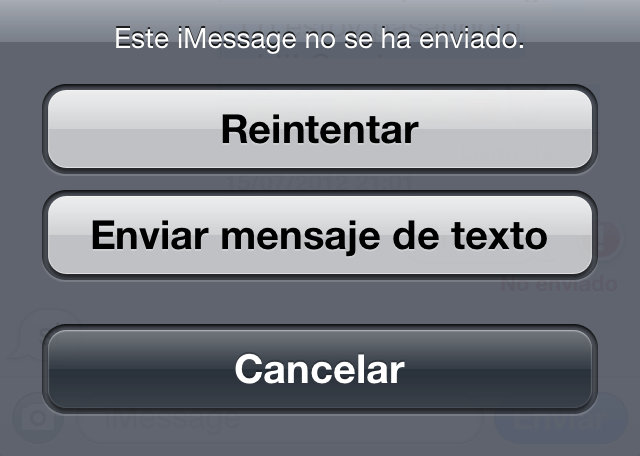
Esto lo podéis emplear cuando no disponéis de conexión de datos, desde luego, si ya disponéis de Wi-Fi o conexión de datos podéis siempre seleccionar la opción de «Reintentar» para volver a enviar el iMessages.
Para poder distinguir si el mensaje se envió como iMessage o SMS simplemente tenemos que ver el color del globo del mensaje, azul para iMessage y verde para SMS.
Os recordamos que los SMS son de pago y dependen de la tarifa que tengáis con vuestro operador móvil.


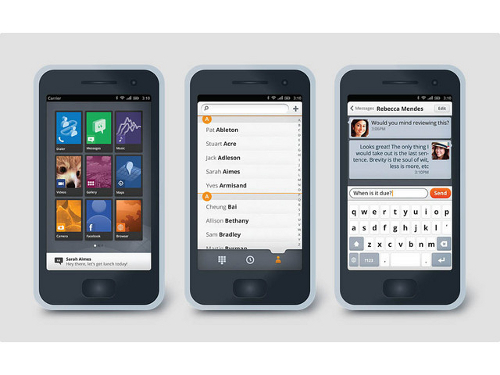
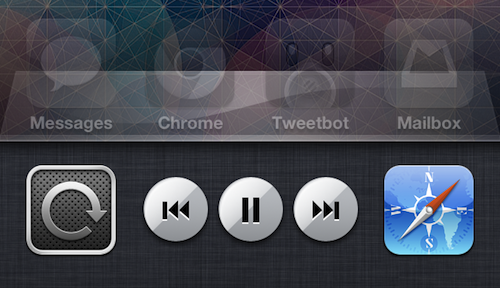

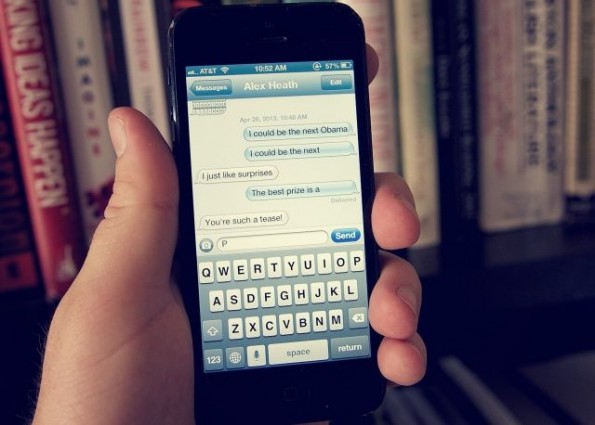
Ayuda! por favor! A mi no me aparece la opcion ENVIAR MENSAJE DE TEXTO 🙁 mis imessage y sms con una sola persona que dispone de ambos servicios estan como en conversaciones separadas, AYUDAA 🙁